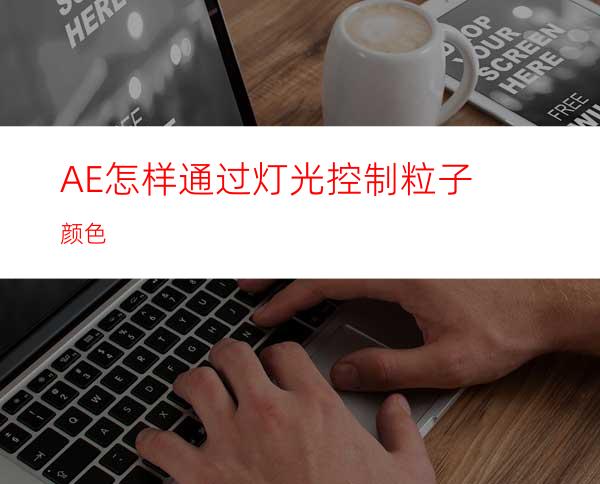
我们使用AE制作动画的过程中,一般都离不开粒子特效,而粒子默认情况下为白色,可以通过调整色块来改变颜色。这里,笔者想给大家带来的是,AE怎样通过灯光控制粒子颜色?希望对ae新手们有所帮助。
工具/原料
Adobe After Effects CC 2018
AE怎样通过灯光控制粒子颜色?
我们在ae中创建一个纯色层,鼠标右键单击该图层,在弹出的菜单中依次打开效果、RG Trapcode、Particular
鼠标右键单击图层面板空白位置,选择菜单中的新建、灯光
弹出的灯光设置窗口中,选择点光源,点击确定
点击打开ae左上角的Emitter(Master)
打开Emitter Type,选择Light
这时,系统会弹出一个报错窗口,因为笔者使用的是中文版本的ae,系统识别不出灯光中文名,所以点击确定
选中灯光层,敲下回车键,Ctrl+C复制名称
点击箭头所指的Choose Names
在弹出的窗口中,将Light Emitter Name Starts With方框下的内容删除掉,按下Ctrl+V黏贴刚刚复制的灯光名称,点击OK
点击打开Particle(Master)
打开Set Color,选择菜单中的From Light Emitter
这时,我们想要更改粒子颜色,双击灯光层
弹出的灯光设置窗口中,点击色块
选择想要的颜色,点击确定
返回到灯光设置窗口,点击确定
如下图所示,我们ae画面中的粒子颜色也跟着改变了




















